Giải SGK Tin học 4 Kết nối tri thức bài 16
Giải SGK Tin học 4 Kết nối tri thức bài 16: Chương trình của em
VnDoc.com xin giới thiệu Giải SGK Tin học 4 Kết nối tri thức bài 16: Chương trình của em hướng dẫn giải chi tiết chương trình sách mới sẽ giúp học sinh dễ dàng làm bài tập Tin học 4 sách giáo khoa Kết nối tri thức mới, từ đó học tốt và đạt điểm cao trong bài thi Tin học lớp 4.
Nhiệm vụ trang 72 SGK Tin học lớp 4
Mở tệp ChuCho đã lưu ở bài thực hành trước. Thêm nhân vật chú bướm vào chương trình và lập trình cho chú bướm. Điều chỉnh lệnh của các nhân vật. Lưu lại tệp với tên DuoiBat.
Trả lời:
Bước 1. Chọn lệnh ![]() trong bản chọn
trong bản chọn ![]() . Mở tệp chương trình “Chú chó đáng yêu” có tên là ChuCho đã lưu trên máy tính ở bài 15.
. Mở tệp chương trình “Chú chó đáng yêu” có tên là ChuCho đã lưu trên máy tính ở bài 15.
Bước 2. Nháy chuột vào nút lệnh  để thêm nhân vật chú bướm
để thêm nhân vật chú bướm
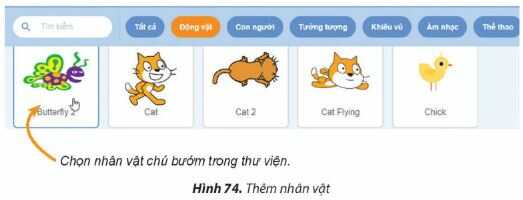
Bước 3. Tạo chương trình cho chú bướm như Hình 75.
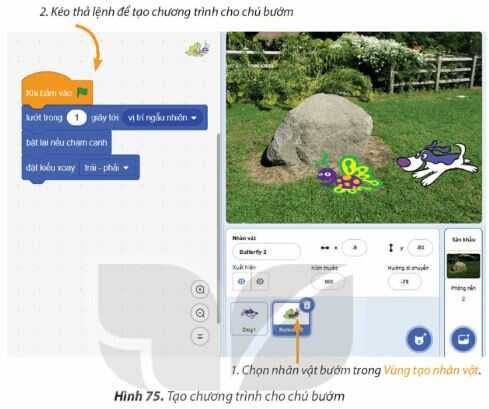
Bước 4. Chọn nhân vật chú chó và chỉnh sửa chương trình cho chú chó như hình minh họa Hình 76.
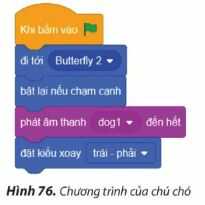
Bước 5. Nháy chuột chọn nút lệnh ![]() để chạy chương trình nhiều lần và xem kết quả
để chạy chương trình nhiều lần và xem kết quả
Bước 6. Chọn lệnh Lưu về máy tính trong bảng chọn Tập tin. Cửa sổ Save as hiện ra, em hãy chọn thư mục lưu trữ và đặt tên là DuoiBat.
Luyện tập 1 trang 74 SGK Tin học lớp 4
Em hãy mở chương trình “Bể cá cảnh” đã làm ở phần luyện tập Bài 15, rồi thực hiện các nhiệm vụ sau:
a) Thêm nhiều nhân vật cá khác nhau và tạo chương trình giống nhân vật cá ban đầu
b) Chạy chương trình và quan sát kết quả
Trả lời:
a) Thêm nhân vật:
Bước 1. Chọn lệnh ![]() trong bản chọn
trong bản chọn ![]() . Mở tệp chương trình “Bể cá cảnh” có tên là ChuCa đã lưu trên máy tính ở bài 15.
. Mở tệp chương trình “Bể cá cảnh” có tên là ChuCa đã lưu trên máy tính ở bài 15.
Bước 2. Nháy chuột vào nút lệnh  để thêm nhân vật tùy ý.
để thêm nhân vật tùy ý.
Bước 3. Tạo chương trình cho nhân vật đã chọn như Hình B.

b) Nháy chuột chọn nút lệnh ![]() để chạy chương trình và quan sát thấy chú cá và các nhân vật đã thêm sẽ chuyển động theo các câu lệnh lập trình.
để chạy chương trình và quan sát thấy chú cá và các nhân vật đã thêm sẽ chuyển động theo các câu lệnh lập trình.
Luyện tập 2 trang 74 SGK Tin học lớp 4
Em hãy mở chương trình “Điều khiển rô-bốt” đã lưu ở bài 14, rồi thực hiện các nhiệm vụ sau:
a) Thêm nhân vật bọ dừa và tạo chương trình cho bọ dừa vẽ hình chữ nhật
b) Xóa nhân vật mèo
c) Chạy chương trình và quan sát kết quả
Trả lời:
a) Thêm nhân vật bọ dừa: Nháy chuột vào nút lệnh  để thêm nhân vật bọ dừa.
để thêm nhân vật bọ dừa.
Thực hiện lệnh vẽ hình chữ nhật:
Bước 1. Nháy chuột chọn vào nhóm lệnh ![]() kéo thả lệnh
kéo thả lệnh ![]() vào vùng tạo chương trình
vào vùng tạo chương trình
Bước 2. Nháy chuột vào biểu tượng ![]() để xuất hiện danh sách nhóm lệnh mở rộng.
để xuất hiện danh sách nhóm lệnh mở rộng.
Khi đó, nhóm lệnh ![]() sẽ được thêm vào khu vực nhóm lệnh.
sẽ được thêm vào khu vực nhóm lệnh.
Bước 3. Nháy chuột vào nhóm lệnh ![]() , kéo thả
, kéo thả ![]() đặt nối tiếp sau lệnh ở bước 1. Tiếp tục kéo thả lần lượt các lệnh
đặt nối tiếp sau lệnh ở bước 1. Tiếp tục kéo thả lần lượt các lệnh ![]() đặt nói tiếp vào khối lệnh.
đặt nói tiếp vào khối lệnh.
Bước 4. Nháy chuột vào nhóm lệnh ![]() , kéo thả lệnh
, kéo thả lệnh ![]() đặt nối tiếp sau lệnh ở bước 3. Thay đổi số bước di chuyển thành 100 bằng cách sau:
đặt nối tiếp sau lệnh ở bước 3. Thay đổi số bước di chuyển thành 100 bằng cách sau:
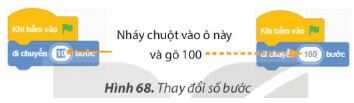
Bước 5. Kéo thả lệnh ![]() vào chương trình và thay đổi góc quay thành 90 độ.
vào chương trình và thay đổi góc quay thành 90 độ.
Bước 6. Nháy chuột vào nhóm lệnh ![]() , kéo thả lệnh
, kéo thả lệnh ![]() đặt nối tiếp sau lệnh ở bước 5. Thay đổi số bước di chuyển thành 100.
đặt nối tiếp sau lệnh ở bước 5. Thay đổi số bước di chuyển thành 100.
Bước 7. Kéo thả lệnh ![]() vào vị trí kế tiếp của chương trình và thay đổi góc quay thành 90 độ.
vào vị trí kế tiếp của chương trình và thay đổi góc quay thành 90 độ.
Bước 8. Nháy chuột vào nhóm lệnh ![]() , kéo thả lệnh
, kéo thả lệnh ![]() đặt nối tiếp sau. Thay đổi số bước di chuyển thành 100.
đặt nối tiếp sau. Thay đổi số bước di chuyển thành 100.
Bước 9. Kéo thả lệnh ![]() vào vị trí kế tiếp của chương trình và thay đổi góc quay thành 90 độ.
vào vị trí kế tiếp của chương trình và thay đổi góc quay thành 90 độ.
Bước 10. Nháy chuột vào nhóm lệnh ![]() , kéo thả lệnh
, kéo thả lệnh ![]() đặt nối tiếp sau. Thay đổi số bước di chuyển thành 100.
đặt nối tiếp sau. Thay đổi số bước di chuyển thành 100.
b) Nháy chuột vào biểu tượng thùng rác để xóa nhân vật mèo
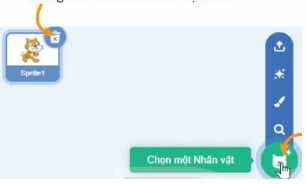
c) Nháy chuột chọn nút lệnh ![]() để chạy chương trình và quan sát thấy bọ dừa di chuyển theo hình chữ nhật.
để chạy chương trình và quan sát thấy bọ dừa di chuyển theo hình chữ nhật.
Vận dụng trang 74 SGK Tin học lớp 4
Tạo chương trình mới cho nhân vật bọ cánh cứng vừa di chuyển vừa sẽ đường như Hình 77 dưới đây.
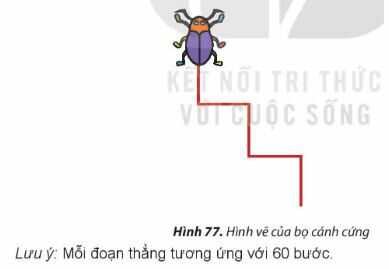
Trả lời:
Bước 1. Nháy chuột chọn vào nhóm lệnh ![]() kéo thả lệnh
kéo thả lệnh ![]() vào vùng tạo chương trình
vào vùng tạo chương trình
Bước 2. Nháy chuột vào biểu tượng ![]() để xuất hiện danh sách nhóm lệnh mở rộng.
để xuất hiện danh sách nhóm lệnh mở rộng.
Khi đó, nhóm lệnh ![]() sẽ được thêm vào khu vực nhóm lệnh.
sẽ được thêm vào khu vực nhóm lệnh.
Bước 3. Nháy chuột vào nhóm lệnh ![]() , kéo thả
, kéo thả ![]() đặt nối tiếp sau lệnh ở bước 1. Tiếp tục kéo thả lần lượt các lệnh
đặt nối tiếp sau lệnh ở bước 1. Tiếp tục kéo thả lần lượt các lệnh ![]() đặt nói tiếp vào khối lệnh.
đặt nói tiếp vào khối lệnh.
Bước 4. Nháy chuột vào nhóm lệnh ![]() , kéo thả lệnh
, kéo thả lệnh ![]() đặt nối tiếp sau lệnh ở bước 3. Thay đổi số bước di chuyển thành 60.
đặt nối tiếp sau lệnh ở bước 3. Thay đổi số bước di chuyển thành 60.
Bước 5. Kéo thả lệnh ![]() vào chương trình và thay đổi góc quay thành 90 độ.
vào chương trình và thay đổi góc quay thành 90 độ.
Bước 6. Nháy chuột vào nhóm lệnh ![]() , kéo thả lệnh
, kéo thả lệnh ![]() đặt nối tiếp sau lệnh bước 5. Thay đổi số bước di chuyển thành 60.
đặt nối tiếp sau lệnh bước 5. Thay đổi số bước di chuyển thành 60.
Bước 7. Kéo thả lệnh ![]() vào chương trình và thay đổi góc quay thành 90 độ.
vào chương trình và thay đổi góc quay thành 90 độ.
Bước 8. Nháy chuột vào nhóm lệnh ![]() , kéo thả lệnh
, kéo thả lệnh ![]() đặt nối tiếp sau lệnh bước 7. Thay đổi số bước di chuyển thành 60.
đặt nối tiếp sau lệnh bước 7. Thay đổi số bước di chuyển thành 60.
Bước 9. Kéo thả lệnh ![]() vào chương trình và thay đổi góc quay thành 90 độ.
vào chương trình và thay đổi góc quay thành 90 độ.
Bước 10. Nháy chuột vào nhóm lệnh ![]() , kéo thả lệnh
, kéo thả lệnh ![]() đặt nối tiếp sau lệnh bước 9. Thay đổi số bước di chuyển thành 60.
đặt nối tiếp sau lệnh bước 9. Thay đổi số bước di chuyển thành 60.
Bước 11. Kéo thả lệnh ![]() vào chương trình và thay đổi góc quay thành 90 độ.
vào chương trình và thay đổi góc quay thành 90 độ.
Bước 12. Nháy chuột vào nhóm lệnh ![]() , kéo thả lệnh
, kéo thả lệnh ![]() đặt nối tiếp sau lệnh bước 11. Thay đổi số bước di chuyển thành 60.
đặt nối tiếp sau lệnh bước 11. Thay đổi số bước di chuyển thành 60.
----------------------------------------------
VnDoc.com vừa gửi tới bạn đọc bài viết Giải SGK Tin học 4 Kết nối tri thức bài 16. Mời các bạn cùng tham khảo thêm tại mục Giải bài tập Tin học 4, Giáo án Tin học 4.








